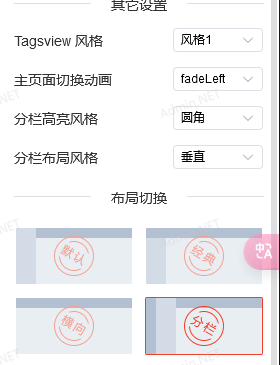3. 布局配置
布局不生效
清空浏览器永久缓存或者点击 布局配置 -> 一键恢复默认,前提是修改了 /src/stores/themeConfig.ts 配置文件内容。添加或者修改功能,请前往 /@/layout/navBars/topBar/setings.vue 组件位置修改
布局说明
包含:菜单栏、顶栏、tagsView 标签页、主内容区。
大图查看,鼠标右键:在新标签页中打开图片。
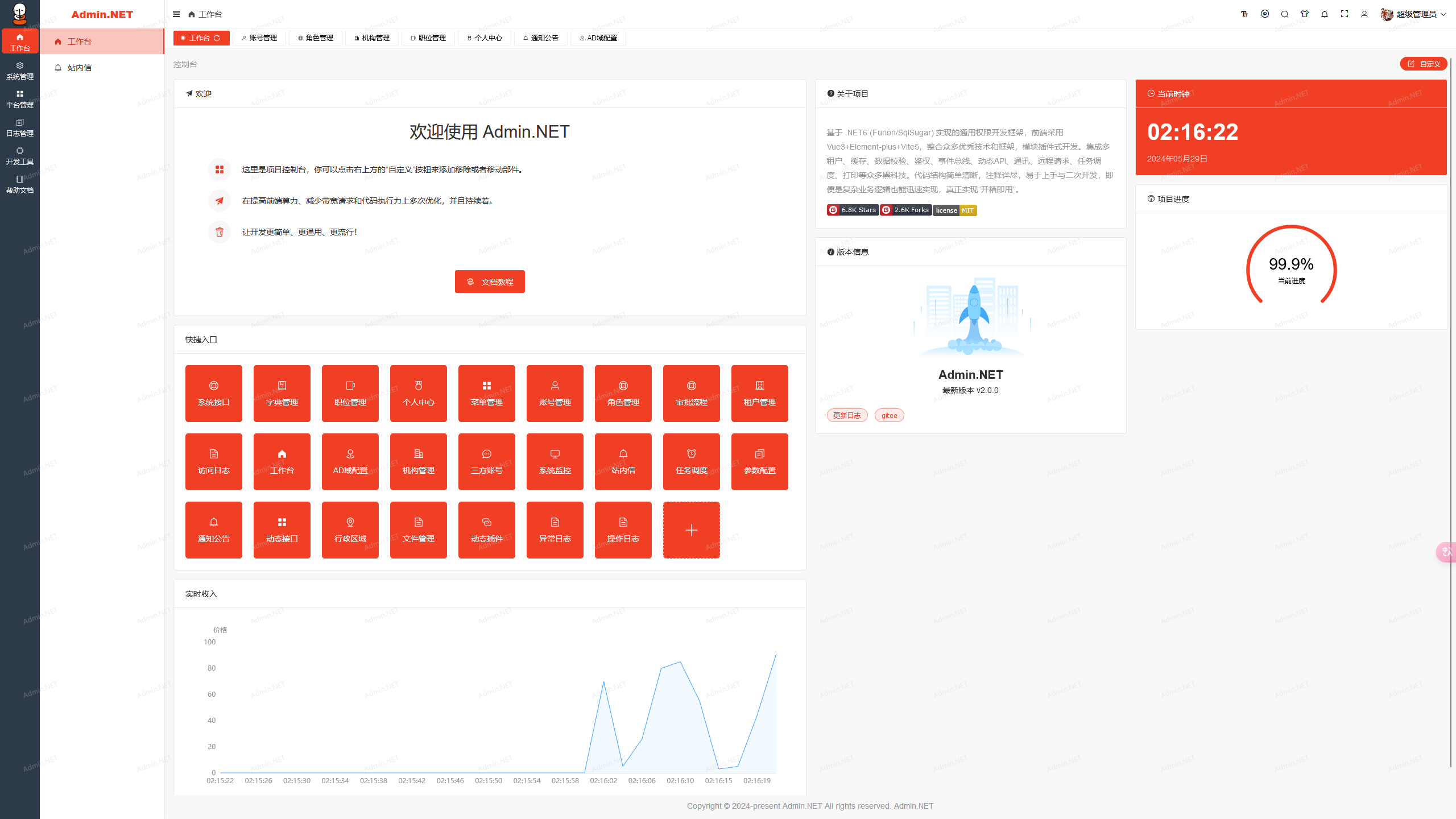
全局主题
1. 目录结构
/src/theme 下,后期继续补充,样式都会写在这个文件夹下:
├── theme (页面样式)
├── common (基础样式)
│ ├── transition.scss (页面过渡动画)
│ └── var.scss (全局主题样式,用于全局改变样式)
│
├── media (媒体查询)
│ ├── chart.scss (大数据图表)
│ ├── cityLinkage.scss (Cascader 级联选择器城市选择)
│ ├── dialog.scss (弹窗)
│ ├── error.scss (404、401界面)
│ ├── form.scss (表单)
│ ├── home.scss (首页)
│ ├── index.scss (媒体查询定义主样式)
│ ├── layout.scss (框架布局)
│ ├── login.scss (登录界面)
│ ├── media.scss (媒体查询主出口)
│ ├── pagination.scss (分页)
│ ├── personal.scss (个人中心)
│ ├── scrollbar.scss (页面滚动条)
│ └── tagsView.scss (tagsView 标签页)
│
├── mixins (scss混入)
│ ├── element-mixins.scss (定义重置的element plus混入复用样式)
│ ├── function.scs (全局主题颜色调用混入函数)
│ └── mixins.scss (定义一些常用的全局混入样式)
│
├── app.scss (页面主样式,用于重置浏览器默认样式)
├── base.scss (基础样式、过渡动画引入等)
├── dark.scss (深色主题)
├── element.scss (重置的element plus样式,用于改变主题)
├── iconSelector.scss (图标选择器)
├── index.scss (页面样式主出口)
├── loading.scss (loading样式)
├── other.scss (其它样式)
└── waves.scss (按钮波浪样式)2. scss 部分函数说明
一、scss @mixin
- 定义:scss 官方中文文档,具体请查阅官方文档。使用方法:
/* Button 按钮
------------------------------- */
@mixin Button($main, $c1, $c2) {
color: set-color($main);
background: set-color($c1);
border-color: set-color($c2);
}- 页面中使用,先引入,然后在
css类中通过@include使用
@import "mixins/element-mixins.scss";
// default
.el-button--default:hover,
.el-button--default:focus {
@include Button(primary, primary-light-8, primary-light-6);
}二、scss @function
- 定义函数
/* 颜色调用函数
------------------------------- */
@function set-color($key) {
@return var(--color-#{$key});
}- 不理解?请看这个
css3 :rootCSS var() 函数
/* 定义一个名为 "--main-bg-color" 的属性,然后使用 var() 函数调用该属性: */
:root {
--main-bg-color: red;
}
#div1 {
background-color: var(--main-bg-color);
}
#div2 {
background-color: var(--main-bg-color);
}三、为什么不使用这种写法放进 :root 中?
原因
因为 scss 不支持这种嵌套 mix(var(--color-primary), var(--color-success), 10%),lighten / darken / saturate / desaturate 等,从而无法用 document.documentElement.style.setProperty('--color-primary', 'blue'); 改变样式
$colors: (
primary: #409eff,
success: #67c23a,
info: #909399,
warning: #e6a23c,
danger: #f56c6c
)
:root {
@each $key, $value in $colors {
--color-#{$key}: #{$value};
}
}3. 自定义全局主题
一、实现方法,以下方法不晓得会不会影响页面渲染性能:
- 1、定义全局 :root 初始变量,路径:
src/theme/common/var.scss - 2、编写覆盖 element plus 的样式:路径:
src/theme/element.scss - 3、页面通过
document.documentElement.style.setProperty方法改变:root中的值
二、具体实现
提示
第 1 第 2 步就不介绍了,直接去路径去看就懂了。接下来我们讲讲第 3 步:
- 通过
document.documentElement.style.setProperty改变颜色值 setProperty 文档
<script setup>
import { reactive } from "vue";
// 定义变量内容
const state = reactive({
color: "",
});
// 改变主题颜色
const onColorChange = () => {
// 设置颜色
document.documentElement.style.setProperty("--color-primary", state.color);
// 设置颜色变浅
document.documentElement.style.setProperty(
"--color-primary-light-1",
getLightColor(state.color1, 0.1)
);
};
</script>- getLightColor 颜色变浅方法,路径在:src/utils/theme.ts
// 变浅颜色值,level为加深的程度,限0-1之间
export function getLightColor(color: any, level: number) {
let reg = /^\#?[0-9A-Fa-f]{6}$/;
if (!reg.test(color)) return ElMessage.warning("输入错误的hex颜色值");
let rgb = hexToRgb(color);
for (let i = 0; i < 3; i++)
rgb[i] = Math.floor((255 - rgb[i]) * level + rgb[i]);
return rgbToHex(rgb[0], rgb[1], rgb[2]);
}- 到此就完成了主题的全局变色了
tip 还有疑问?总的来说,就是通过重新定义 css 样式,用来覆盖 element-plus 默认的样式,从而实现全局主题变色。其它方法实现全局主题,请自行 百度一下:https://www.baidu.com/
4. 框架中实现例子
一、全局主题改变时
- 主题改变时,会调用
onColorPickerChange方法进行重新的覆盖 css:root定义的变量的值
const onColorPickerChange = (color: string) => {
document.documentElement.style.setProperty(
color,
getThemeConfig.value[color]
);
};- 拿到的值会赋值给根节点上
html,document.documentElement.style。刷新的时再设置document.documentElement.style.cssText = Local.get('themeConfigStyle');,防止数据丢失
二、更改主题配置文件路径
修改后不生效,请注意看下列文件顶部文字注释。
vue3.x:/src/stores/themeConfig.ts,
修改配置时:
1、需要每次都清理 window.localStorage 浏览器永久缓存
2、或者点击布局配置最底部 一键恢复默认 按钮即可看到效果
菜单 / 顶栏
1. 顶栏
文件路径:/@/layout/navBars/breadcrumb
一、顶栏背景、顶栏默认字体颜色、顶栏背景渐变
功能说明:设置顶栏的背景颜色、字体颜色、背景渐变
二、效果图

2. 菜单
文件路径:/@/layout/navMenu
一、菜单背景、菜单默认字体颜色、菜单背景渐变、菜单字体背景高亮
功能说明:设置菜单的背景颜色、字体颜色、背景渐变、字体高亮背景色(颜色跟随全局主题(primary))
二、效果图
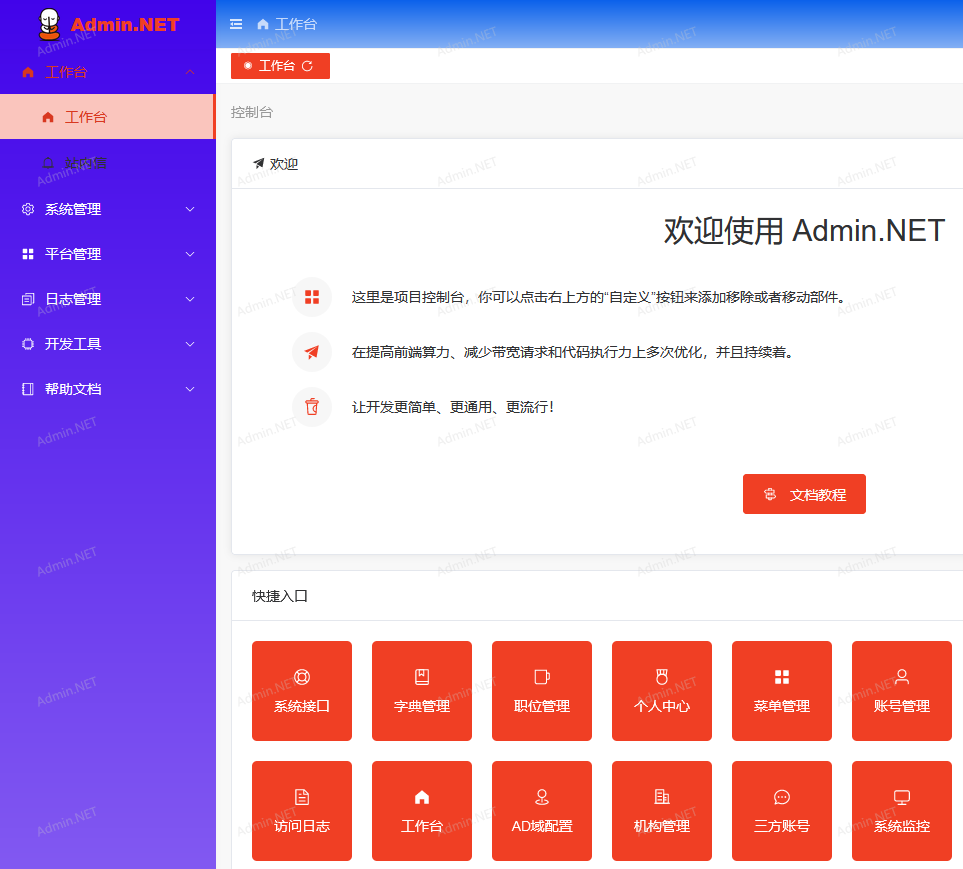
3. 分栏
文件路径:/@/layout/component/columnsAside.vue
一、分栏菜单背景、分栏菜单默认字体颜色、分栏菜单背景渐变
功能说明:设置分栏菜单的背景颜色、字体颜色、背景渐变
二、效果图
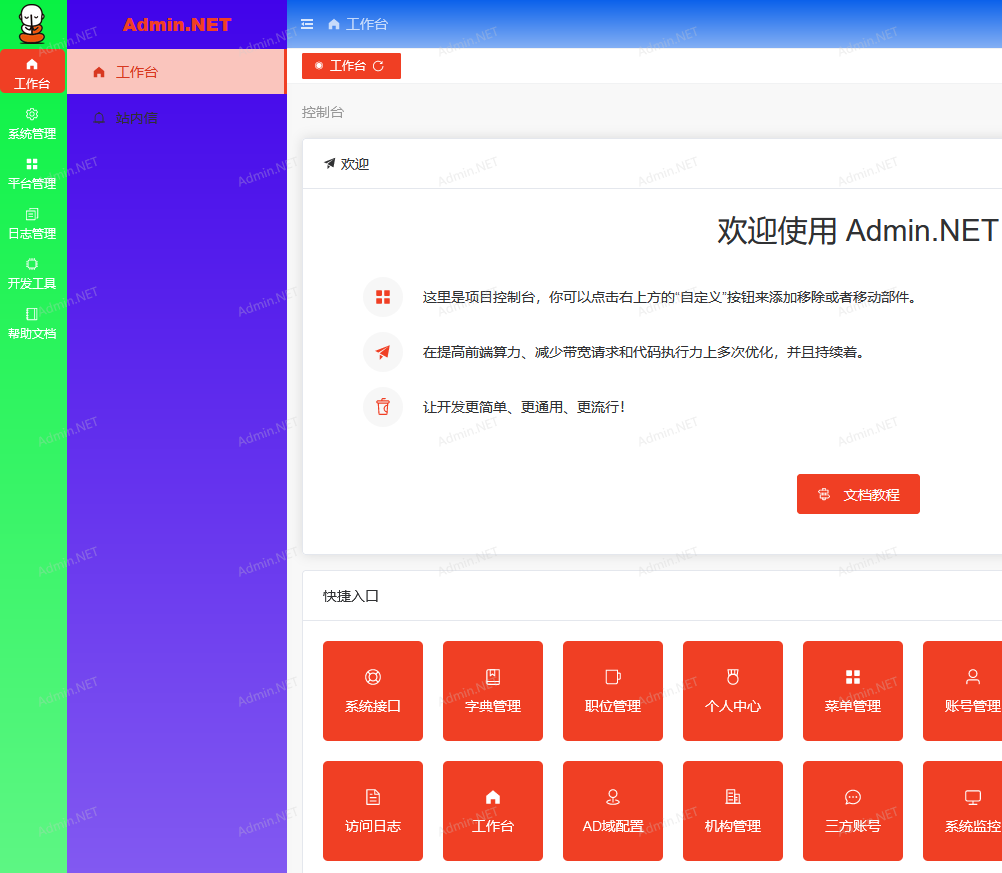
界面设置
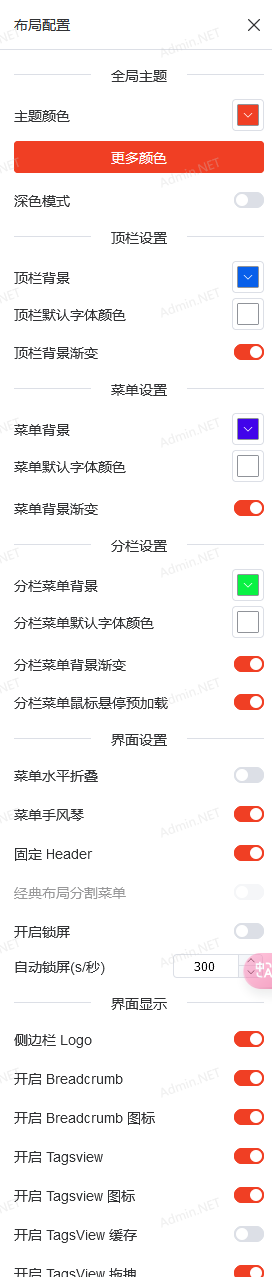
1. 菜单设置
文件路径:/@/layout/navMenu
一、菜单水平折叠、菜单手风琴、经典布局分割菜单
功能说明:菜单水平折叠、手风琴(开启一个展开)、经典布局分割菜单(顶级在顶栏处,子级在菜单栏)
2. 固定 Header
文件路径:/@/layout/main
一、固定 Header
功能说明:固定 Header(主内容区滚动,顶栏不跟随滚动)
3. 锁屏
文件路径:/@/layout/lockScreen
一、开启锁屏、自动锁屏(s/秒)
功能说明:开启锁屏(类似于电脑屏保)、自动锁屏(s/秒)
界面显示
1. 侧边栏 Logo
文件路径:/@/layout/logo
一、侧边栏 Logo
功能说明:显示/隐藏侧边栏 Logo
2. Breadcrumb 面包屑
文件路径:/@/layout/navBars/Breadcrumb/breadcrumb.vue
一、开启 Breadcrumb、开启 Breadcrumb 图标
功能说明:开启 Breadcrumb、Breadcrumb 图标
3. Tagsview 标签页
文件路径:/@/layout/navBars/tagsView
一、开启 Tagsview、开启 Tagsview 图标、开启 TagsView 缓存、开启 TagsView 拖拽、开启 TagsView 共用
功能说明:开启 Tagsview、Tagsview 图标、TagsView 缓存、TagsView 拖拽、TagsView 共用(共用详情界面:tagsView只会出现一个;非共用详情界面:tagsView会出现多个)
4. Footer 版权
文件路径:/@/layout/footer
一、开启 Footer 版权
功能说明:显示/隐藏底部版权
5. 颜色模式
文件路径:/@/layout/navBars/breadcrumb/setings.vue
一、灰色模式、色弱模式、深色模式
功能说明:开启灰色模式、色弱模式、深色模式
6. 水印
一、开启水印、水印文案
功能说明:开启开启水印、设置水印文案
其它设置
定位查看 css 样式
可使用 el-option 的 value 值去对应的 文件路径 里搜索查看
1. Tagsview 风格
文件路径:/@/layout/navBars/tagsView
需注意 value 值需与定义的 css 类名 一致
<el-select v-model="getThemeConfig.tagsStyle">
<el-option label="风格1" value="tags-style-one"></el-option>
<el-option label="风格2" value="tags-style-two"></el-option>
<el-option label="风格3" value="tags-style-three"></el-option>
<el-option label="风格4" value="tags-style-four"></el-option>
<!-- 新增的风格 -->
<el-option label="风格xx" value="tags-style-xxx"></el-option>
<!-- 继续添加 -->
...
</el-select>2. 主页面切换动画
文件路径:/@/theme/common/transition.scss,内置 slide-right、slide-left、opacitys 切换风格。
你可能需要了解 进入过渡 & 离开过渡。新增动画时,需要在 /@/layout/navBars/breadcrumb/setings.vue 其它设置中添加如下:
<el-select v-model="getThemeConfig.animation">
<el-option label="slide-right" value="slide-right"></el-option>
<el-option label="slide-left" value="slide-left"></el-option>
<el-option label="opacitys" value="opacitys"></el-option>
<!-- 新增的动画名 -->
<el-option label="xxx" value="xxx"></el-option>
<!-- 继续添加 -->
...
</el-select>3. 分栏高亮风格
文件路径:/@/layout/component/columnsAside.vue。
需注意 value 值需与定义的 css 类名 一致
<el-select v-model="getThemeConfig.columnsAsideStyle">
<el-option label="圆角" value="columns-round"></el-option>
<el-option label="卡片" value="columns-card"></el-option>
<!-- 新增的高亮风格 -->
<el-option label="xxx" value="xxx"></el-option>
<!-- 继续添加 -->
...
</el-select>4. 分栏布局风格
文件路径:/@/layout/component/columnsAside.vue。
需注意 value 值需与定义的 css 类名 一致
<el-select v-model="getThemeConfig.columnsAsideLayout">
<el-option label="水平" value="columns-horizontal"></el-option>
<el-option label="垂直" value="columns-vertical"></el-option>
<!-- 新增的分栏布局风格 -->
<el-option label="xxx" value="xxx"></el-option>
<!-- 继续添加 -->
...
</el-select>布局切换
此项目包含四个布局:默认、经典、横向、分栏。